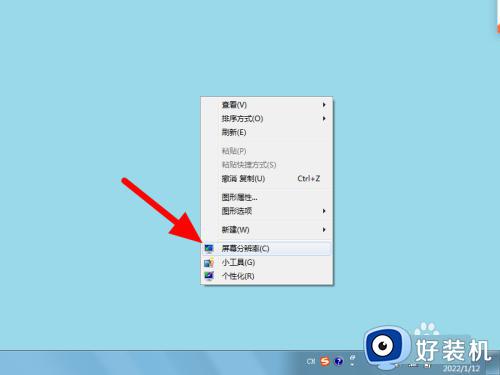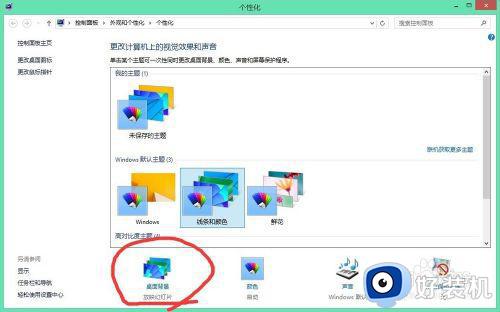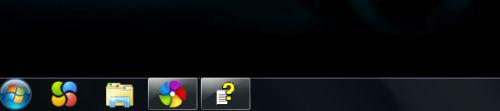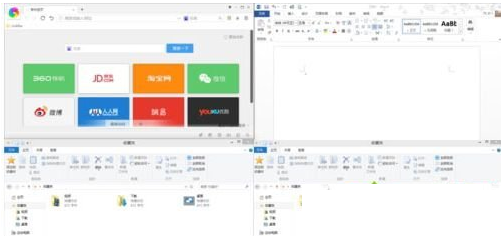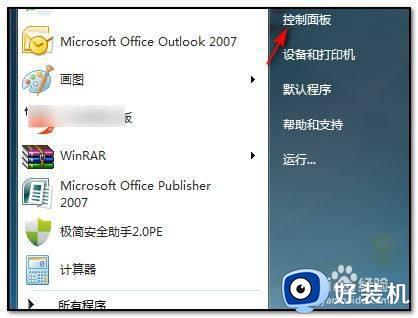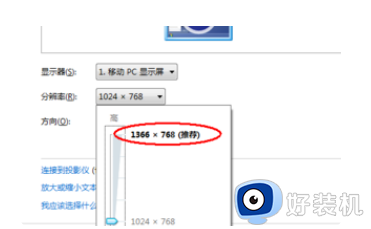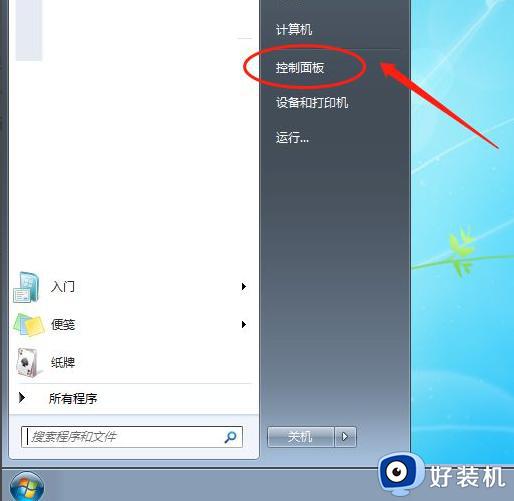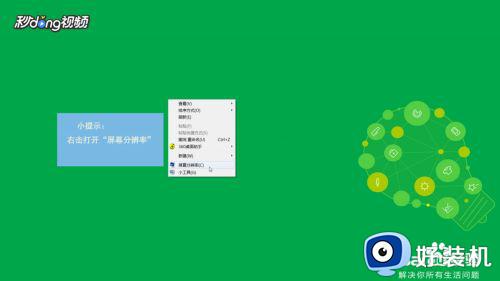win7电脑分屏两个显示器设置方法 台式机win7怎么设置分屏两个显示器
时间:2023-06-15 15:43:42作者:xinxin
在使用win7电脑办公时,由于打开的程序窗口过多,导致很多用户在操作时很是混乱,因此一些用户也会同时给win7电脑安装两个显示器来使用,这时就需要对屏幕进行分屏设置,可是台式机win7怎么设置分屏两个显示器呢?下面小编就来教大家win7电脑分屏两个显示器设置方法。
推荐下载:win7专业版ghost
具体方法:
1、在电脑桌面空白位置右键单击【屏幕分辨率】。
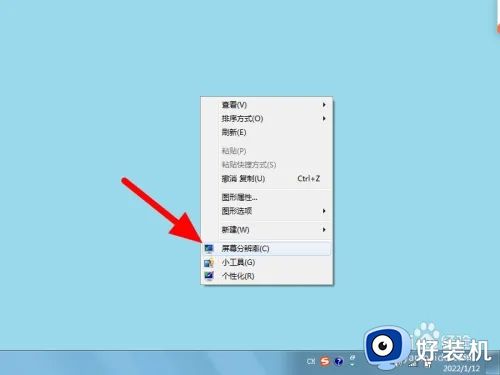
2、在屏幕分辨率页面,设置为【扩展这些显示】。
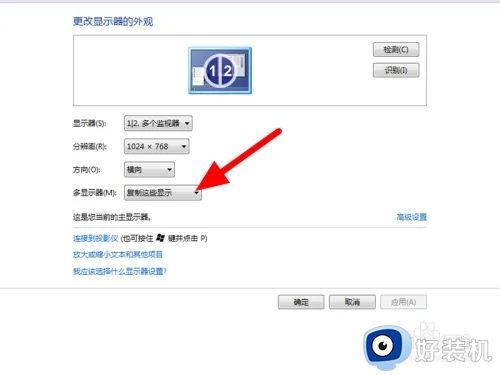
3、点击【应用】,即可完成分屏2个显示器。
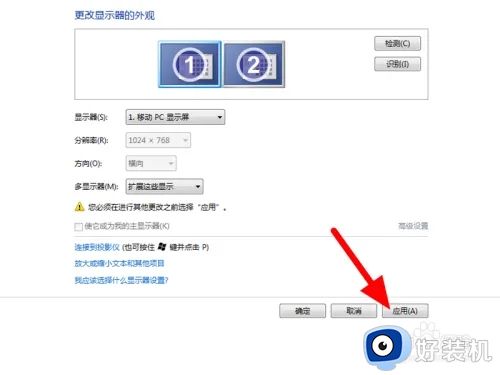
以上就是小编给大家带来的win7电脑分屏两个显示器设置方法了,还有不懂得用户就可以根据小编的方法来操作吧,希望本文能够对大家有所帮助。